FIX: COD Warzone Pacific se prăbușește după actualizare
Miscelaneu / / December 20, 2021
Call of Duty a aruncat în sfârșit harta Pacificului în Warzone, iar mulți jucători au raportat că COD Warzone Pacific s-a prăbușit după actualizarea jocului. Am văzut rapoarte similare apărute din diferite părți ale lumii și se întâmplă atunci când pachetele sunt actualizate în sistem. Blizzard și magazinele partenere s-au ocupat de aceasta în trecut și au pregătit suficiente instrumente pentru a rezolva problema.
Cea mai mare plângere pe care am avut-o cu privire la COD Warzone este stabilitatea și performanța maximă. Blizzard nu a lansat jocul cu o stabilitate optimă și are mai multe erori care au fost vizibile în fluxurile Twitch. Am avut mai mulți creatori de conținut din întreaga lume care se plângeau de actualizări și deficiențe. Am compilat o listă de soluții care se vor ocupa de problemele de actualizare a hărților din Pacific.
Conținutul paginii
- Cerințe pentru hărți COD Warzone Pacific
-
Cum se rezolvă problema de prăbușire din Call of Duty Warzone Pacific?
- Actualizați Windows
- Actualizați driverul grafic
- Efectuați o pornire curată
- Scanați și reparați fișierele jocului
- Nu overclockați hardware-ul Windows
- Închideți sarcinile de rulare în fundal
- Reinstalați Microsoft Visual C++ Runtime
- Dezactivați aplicațiile de suprapunere
- Reinstalați Warzone Pacific
- Concluzie
Cerințe pentru hărți COD Warzone Pacific
Activision este un dezvoltator progresiv de jocuri, care a modelat jocul free-to-play pentru viitor. Pachetele de jocuri au devenit mai grele din moment ce este o versiune originală și necesită o mașină de joc de gamă medie pentru a reda grafica. Permiteți-mi să enumerez specificații realiste pentru a rula harta Warzone Pacific la 60 fps constant.
Hardware minim:
- CPU: 4 nuclee cu procesor cu 4 fire.
- Exemplu: Core i3 a 5-a generație
- Berbec: 16 GB RAM
- Am jucat jocul pe 8GB (DDR4 3000MHz) RAM și a fost o experiență neplăcută.
- Depozitare: SSD (viteză de citire/scriere de 1 GB)
- GPU: grafică din seria GTX 1050 Ti sau RX 500
- Seria GT mai veche și seria Radeon HD se vor lupta chiar și în cel mai scăzut set de grafică.
- Software: Windows 10
Windows 11 este o ediție nouă și este puțin agitată pe diferite componente hardware. Microsoft a promis să livreze software stabil, care să aducă performanță maximă din hardware până la sfârșitul anului 2022. Între timp, puteți downgrade software-ul la Windows 10 și eliberați potențialul maxim al componentelor existente.
Hardware recomandat:
- CPU: 6 nuclee cu procesor cu 12 fire
- Seria Ryzen 5 este o binecuvântare deghizată și va rula COD fără probleme.
- Berbec: 16 GB RAM
- Depozitare: SSD (viteză de citire/scriere de 1 GB)
- GPU: RX 570 sau mai recent și GTX 1060 sau mai recent.
- Software: Windows 10
Implor cititorii să aștepte până în iunie 2022, iar Microsoft va lansa o versiune stabilă de compilare a software-ului care va beneficia utilizatorii de jocuri Windows 11.
Cum se rezolvă problema de prăbușire din Call of Duty Warzone Pacific?
Ar trebui să așteptați 24 de ore pentru ca Activision să lanseze o actualizare și vor rezolva problema în următoarea lansare a corecțiilor. Între timp, puteți încerca soluțiile pe care le-am compilat pentru erorile de hartă Warzone Pacific. Închideți toate programele și opriți aparatul Windows, apoi porniți aparatul pentru a începe o nouă sesiune.
Actualizați Windows
Windows 11 este un sistem de operare minunat, dar are defecte, deoarece se află în stadiile incipiente ale unui software stabil. Nu ar trebui să evitați actualizările de calitate mai noi și cumulative, deoarece acestea conțin pachete de bază importante. Permiteți-mi să vă arăt cum puteți actualiza manual sistemul de operare Windows.
1. Deschide Setări din bara de căutare.
Reclame
2. Faceți clic pe opțiunea „Windows Update”.

3. Faceți clic pe opțiunea „Verificați actualizările”.
Reclame

4. Așteptați ca Windows să se conecteze la serverele Microsoft și să preia informații actualizate.
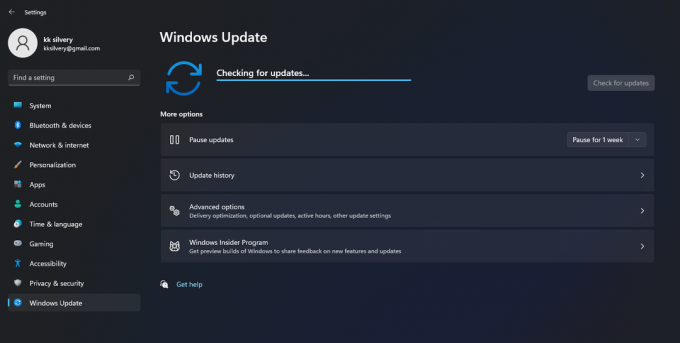
Poate fi necesar să așteptați un minut sau până la cinci minute.
5. Faceți clic pe „Descărcați”, dacă sunt disponibile actualizări noi de la editor.
6. Faceți clic pe „Reporniți”, când actualizările sunt salvate în sistem.
Nu sări peste actualizări, deoarece acestea sunt concepute pentru a îmbunătăți performanța și a consolida securitatea. Cu toate acestea, ar trebui să fiți atenți la o versiune mai nouă, iar eu am avut o experiență mai proastă în trecut.
Actualizați driverul grafic
GPU-ul dvs. necesită cel mai recent driver grafic pentru a reda jocurile moderne și GUI-ul său. Vreau ca jucătorii COD Warzone să actualizeze driverul grafic din când în când pentru performanțe optime. Nu vă bazați pe instrumente terțe pentru a menține sistemul actualizat. Vă voi arăta o modalitate de a actualiza plăcile grafice AMD și Nvidia.
AMD:
1. Deschideți AMD Control Panel din bara de căutare.

2. Faceți clic pe pictograma roată situată în colțul din dreapta sus.

3. Faceți clic pe opțiunea „Verificați actualizările”.

Lăsați Radeon Control Panel să automatizeze procesul pentru dvs. și asigurați-vă că instalați numai software-ul recomandat. AMD oferă software opțional, pe care ar trebui să îl evitați pentru moment din cauza problemelor de stabilitate.
Nvidia:
1. Deschideți GeForce Experience din bara de căutare.
Notă: Ar trebui să instalați cea mai recentă versiune GeForce Experience dacă ați omis-o în timpul procesului de configurare.
2. Faceți clic pe „Drivers” situat în colțul din stânga sus.
3. Faceți clic pe opțiunea „Verificați actualizări” aflată în colțul din dreapta sus.
4. Faceți clic pe butonul „Descărcare”.

Lăsați GeForce Experience să se ocupe de restul sarcinii și va actualiza pachetele pentru dvs. Între timp, ar trebui să lăsați mașina în pace și să nu lucrați în fundal. Afișajul dvs. va pâlpâi pe măsură ce pachetele grafice sunt actualizate.
Efectuați o pornire curată
lean boot este o secvență care dezactivează aplicațiile și serviciile de fundal de la editori terți. Obțineți control deplin asupra software-ului și dezactivați programele/driverele de fundal de pe computer în următoarea sesiune. Administratorii de sistem pot identifica driverul sau programul problematic care cauzează blocarea Warzone pe computerul Windows. Permiteți-mi să vă arăt cum puteți efectua o pornire curată în Windows 11.
1. Deschideți Configurarea sistemului în bara de căutare.

2. Faceți clic pe „Servicii” din meniul de sus.

3. Selectați „Ascunde toate serviciile Microsoft”, apoi faceți clic pe opțiunea „Dezactivați toate”.

4. Faceți clic pe „OK” pentru a confirma modificările.
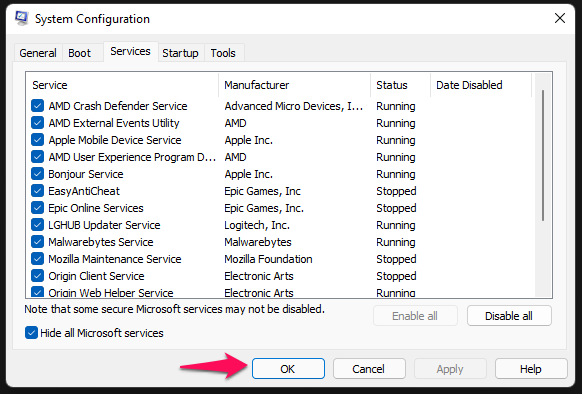
5. Faceți clic pe „Pornire” și deschideți „Manager de activități” din acesta.
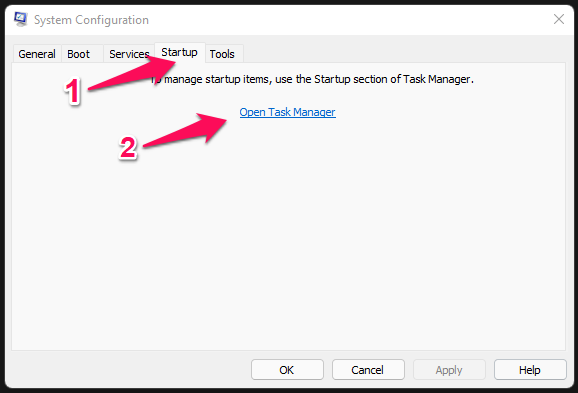
Notă: Puteți deschide Task Manager din bara de căutare, dacă preferați.
6. Faceți clic pe „Pornire” din meniul de sus.
7. Selectați toate programele de pornire și dezactivați, dacă oricare dintre ele este activat.
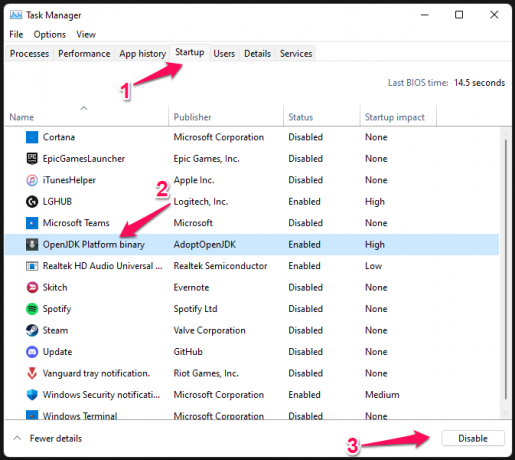
Reporniți manual mașina Windows. Acum, puteți lansa aplicația Battle (dot) net și încercați să rulați din nou COD Warzone. Puteți reactiva toate serviciile înapoi din nou, dar ar trebui să o faceți unul câte unul pentru a identifica driverul sau programul problematic.
Scanați și reparați fișierele jocului
Jocurile au dimensiuni mai mari de fișiere și este un proces complicat să le actualizezi. Puteți repara fișierele jocului dacă unul dintre fișiere este deplasat sau a fost corupt în timpul secvenței de actualizare. Permiteți-mi să vă arăt cum puteți scana fișiere de joc corupte sau lipsă în magazinul Battle (dot) net.
1. Deschideți magazinul net Battle (punct).
2. Vizualizați pagina Warzone și faceți clic pe pictograma roată situată lângă butonul „Play”.

3. Pe ecran va apărea un meniu și faceți clic pe opțiunea „Scanați și reparați”.

4. Faceți clic pe opțiunea „Începeți scanarea”.

5. Programul Battle (dot) net store va începe procesul de scanare.

Monitorizați bara de progres și nu întrerupeți procesul de scanare până când nu ajunge la 100%. Algoritmul detectează automat fișierele de joc lipsă sau corupte și le repară.
Nu overclockați hardware-ul Windows

Overclockarea componentelor desktop sau laptop nu este recomandată utilizatorilor începători. Nu sunt un expert în overclock, deoarece mă sperie și este scump să cumpăr un înlocuitor.
Aș dori să împărtășesc povestea mea care a eliminat procesul de gândire a overclockării. GPU-ul meu este fabricat de ASUS și are componente premium, deoarece face parte din ediția ROG Strix.
ROG Strix este o linie de produse premium de la ASUS și are un sistem de răcire excelent. Am încercat să overclockez GPU-ul folosind algoritmul propriu al AMD.
Cu toate acestea, RX 570 (4GB) s-a prăbușit de mai multe ori în câteva ore, în ciuda tensiunii, iar frecvența a fost mărită la niveluri mai sigure. În zilele noastre, puteți face overclock la modulul RAM, GPU, CPU și ce altceva. Implor cititorii să dobândească cunoștințe în departamentul de overclocking, apoi să se joace cu mașina.
Închideți sarcinile de rulare în fundal
Am încetat să mai joc COD Warzone, iar contribuția se duce la consumul mare de RAM. Este bine cunoscut faptul că harta Warzone și Pacific este amețită de RAM, așa că ar trebui să curățați memoria din sistem. În primul rând, ar trebui să actualizați memoria la 16 GB și aveam instalat atunci un modul de 8 GB (DDR4 3000MHz).
1. Apăsați Ctrl + Alt + Del și faceți clic pe „Manager de activități” pentru a-l deschide.
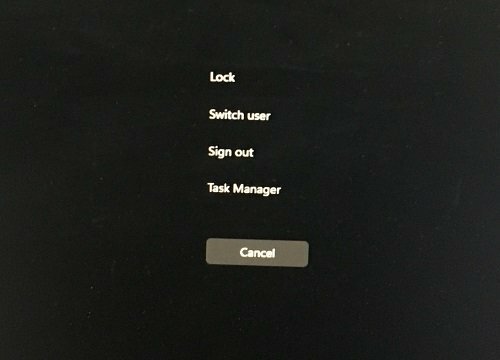
2. Închideți toate programele care rulează în fundal.
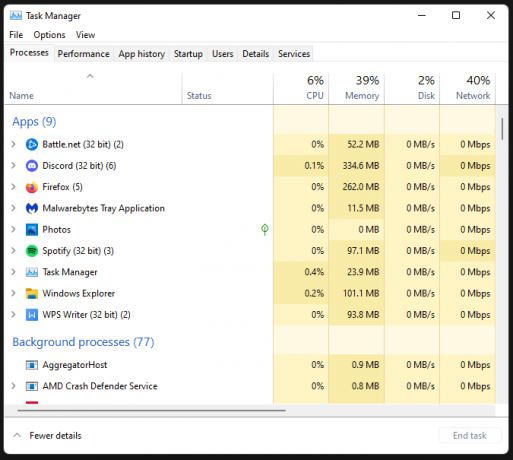
3. Selectați programul, apoi faceți clic pe „Închideți sarcina” pentru a-l închide.
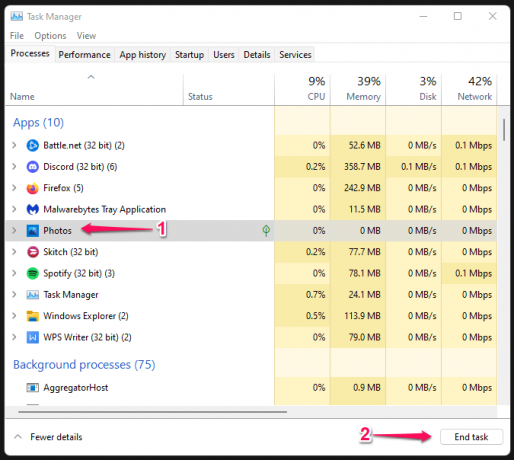
Nu rulați niciun program în bara de sistem și ar trebui să conservați resursele doar pentru joc. Din păcate, Microsoft a eliminat modul de joc în Windows 11 sau, altfel, ați fi putut minimiza utilizarea în fundal.
Reinstalați Microsoft Visual C++ Runtime
Windows domină industria jocurilor de noroc, iar Mac sau Linux nici măcar nu se apropie de concurență. Pachetele Visual C++ Runtime sunt cele care au conceput jocul pentru a produce o experiență captivantă pentru jucători.
Dezinstalați pachetele Visual C++ Runtime și reinstalați-le în mașină.
1. Deschide Panoul de control din bara de căutare.

2. Faceți clic pe opțiunea „Dezinstalați un program”.
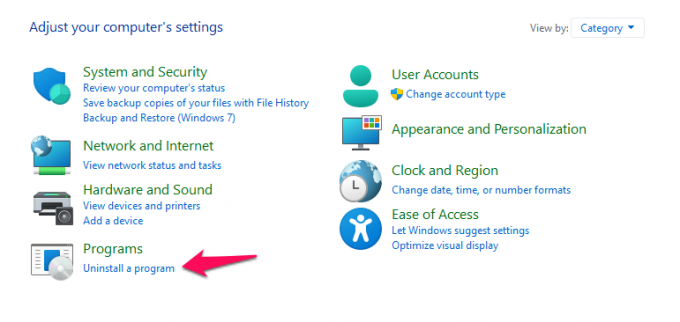
Notă: Faceți un instantaneu al pachetelor, astfel încât să puteți reinstala numai timpul de execuție Visual C++ necesar.
3. Selectați pachetul Microsoft Visual C++ și faceți clic dreapta pe acesta.

4. Faceți clic pe opțiunea „Dezinstalare”.

Dezinstalați pachetul Visual C++ unul câte unul și reporniți mașina pentru a finaliza procesul de curățare.
Reinstalați pachetele și veți găsi aici fișiere executabile Visual C++ Runtime din 2008 până în 2022.
1. Accesați pagina Microsoft, unde sunt toate Visual C++ Runtime executabil fișierele sunt prezente într-un singur loc.
2. Descărcați fișierele necesare de pe pagină.
Notă: Aruncă o privire rapidă la instantaneu și identifică fișierele necesare.
3. Rulați pachetul ca administrator.

4. Faceți clic pe „Următorul” pentru a continua.
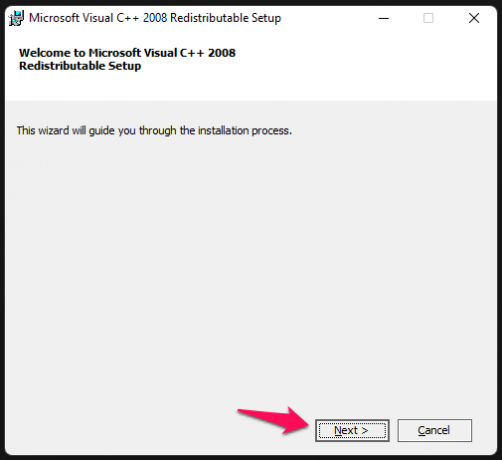
5. Citiți termenii și condițiile pentru a-l accepta, apoi faceți clic pe butonul „Instalare”.

6. Lăsați expertul automat să se ocupe de partea de instalare.
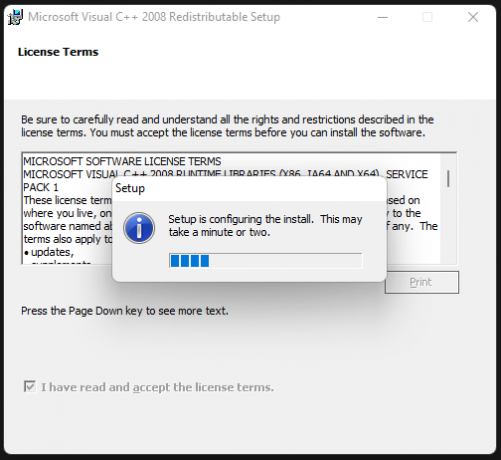
7. Faceți clic pe „Terminare” și reporniți computerul Windows.
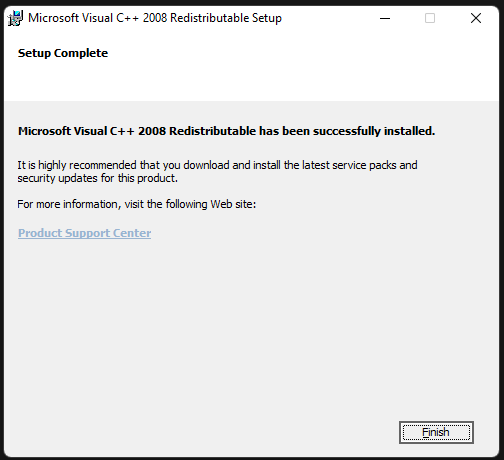
8. Accesați Panoul de control și veți găsi componenta nou instalată în listă.

Trebuie să faceți același lucru cu toate pachetele Visual C++ Runtime. O eroare la dezinstalarea sau instalarea indicației Visual C++ Runtime a sistemului de operare Windows sau a software-ului este coruptă.
Dezactivați aplicațiile de suprapunere
Jucătorii au activat mai multe aplicații de suprapunere în timp ce concurează în joc. Întotdeauna țin Discord-ul pornit și consumă resurse CPU, GPU și RAM. Suprapunerea Discord punea accent pe resursele limitate ale sistemului și nu am o mașină de jocuri de ultimă generație.
Ryzen 5 + RX 570 este o platformă de gaming entry-level și ar trebui să păstrez resursele hardware pentru joc. Iată cum puteți dezactiva suprapunerea Discord și puteți face același lucru cu alte aplicații.
1. Deschideți Discord și faceți clic pe pictograma roată situată în colțul din stânga jos.

2. Derulați în jos și faceți clic pe opțiunea „Game Overlay”.

3. Dezactivați opțiunea „Activați suprapunerea în joc”.
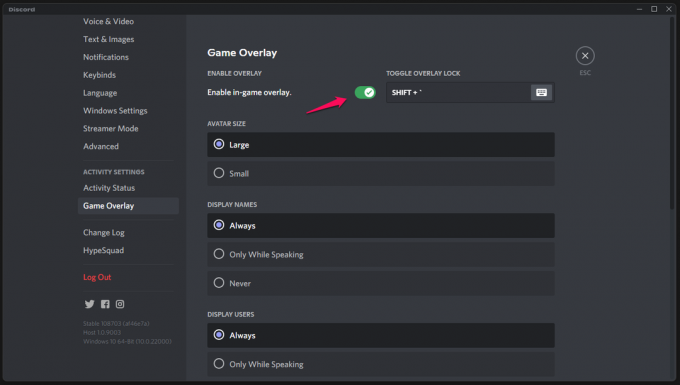
4. Asigurați-vă că este dezactivat pentru o zi și veți găsi beneficiile sale.
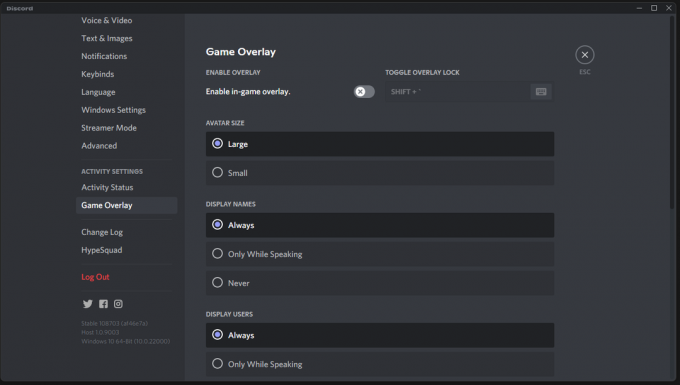
Este posibil să fi activat suprapunerea GeForce Experience sau programul de înregistrare a ecranului, așa că trebuie să îl dezactivați manual.
Reinstalați Warzone Pacific

Ați făcut un efort pentru a rezolva prăbușirea COD Warzone Pacific după actualizarea jocului. Reinstalarea Warzone în mașina Windows este ultima soluție.
Concluzie
Ar trebui să luăm în considerare corupția fișierelor de sistem Windows și asta poate duce la prăbușirea COD Warzone Pacific după actualizarea jocului. Nu este surprinzător să găsesc fișiere de sistem Windows corupte, ceea ce mi s-a întâmplat de multe ori de-a lungul a zece ani. Spuneți-ne ce soluție a rezolvat problema COD în secțiunea de comentarii de mai jos.



